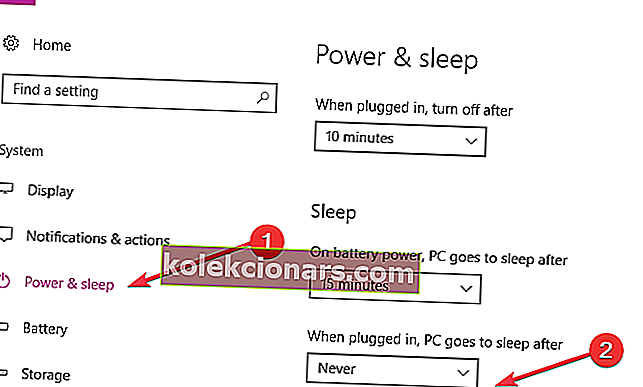Váš počítač so systémom Windows 10 sa predvolene uzamkne alebo prejde do režimu spánku, aby sa šetrila energia.
Automatické uzamknutie môže byť užitočné, pretože zabráni ostatným používateľom v prístupe k vášmu počítaču, ak ste preč.
Aj keď sú tieto funkcie užitočné, môžu byť niekedy zdĺhavé. Dnes vám ukážeme najlepšie nástroje, ktoré môžete použiť, aby ste zabránili spánku alebo uzamknutiu počítača.
AdAké sú najlepšie nástroje na zabránenie spánku alebo uzamknutiu počítača?
Ak ste správcom počítača, môžete ľahko zmeniť nastavenie napájania a zabrániť počítaču v prechode do režimu spánku alebo v blokovaní. Ak ste však iba bežný používateľ a nemáte oprávnenie správcu, pravdepodobne budete musieť hľadať nejaké riešenia tretích strán. Väčšina nástrojov v našom zozname je prenosných, takže môžu pracovať na ľubovoľnom počítači, aj keď nemáte oprávnenie správcu. Zabrániť spánku alebo uzamknutiu počítača je možné, aj keď vo svojom počítači nemáte oprávnenie správcu. Väčšina nástrojov v našom zozname je prenosných a môžete ich spustiť na ľubovoľnom počítači bez inštalácie. Ak hľadáte najlepší nástroj na prebudenie počítača, odporúčame aplikáciu Coffee FF alebo Don't Sleep, ale môžete vyskúšať aj iné nástroje.Výstraha epického sprievodcu! Všetko, čo potrebujete vedieť o zabránení spánku počítača, je tu!
Ako zabrániť spánku systému Windows 10
Žiadny spánok

NoSleep je malá a jednoduchá aplikácia, ktorá zabráni počítaču v spánku. Toto je prenosná aplikácia, takže ju môžete používať bez inštalácie do počítača.
Jednoducho spustite aplikáciu a na paneli úloh pridá malú ikonu, ktorá signalizuje, že je povolená.
Aplikácia je pomerne jednoduchá a každých 30 sekúnd bude pohybovať myšou doľava a doprava, čím zabráni počítaču v spánku alebo zamknutí.
Aplikácia nemá žiadne možnosti konfigurácie a stačí ju spustiť a váš počítač zostane aktívny a odomknutý, pokiaľ je aplikácia spustená.
Pretože táto aplikácia nie je nainštalovaná na vašom PC, musíte ju vždy spustiť manuálne, aby ste ju mohli používať.
NoSleep je jednoduchá, malá a užitočná aplikácia, ak chcete zabrániť uzamknutiu alebo spánku počítača.
Aplikácia sa neuveriteľne ľahko používa, takže si ju určite stiahnite.
Stiahnite si NoSleep
Ovládajte svoj Windows 10 z iného počítača pomocou týchto programov!
Kofeín

Toto je ďalšia prenosná aplikácia, ktorá nevyžaduje jej inštaláciu, aby ste ju mohli používať. Kofeín bude každú minútu simulovať stlačenie klávesu F15 na klávesnici, čím udržuje váš počítač v chode a chode.
Pretože kláves F15 nie je na klávesnici k dispozícii, táto aplikácia nebude nijako prekážať vašej práci ani otvárať aplikácie.
Po spustení sa kofeín bude nachádzať v pravom dolnom rohu obrazovky.
Aplikácia vám umožňuje konfigurovať ju a môžete nastaviť, ako dlho chcete aplikáciu ponechať povolenú alebo zakázanú.
Je to vynikajúce, ak chcete, aby počítač po určitom čase automaticky prešiel do režimu spánku, ale nechcete aplikáciu úplne vypnúť.
Kofeín tiež podporuje rôzne možnosti príkazového riadku a môžete zmeniť časový interval stlačeného klávesu, deaktivovať ikonu na hlavnom paneli a ešte oveľa viac.
Kofeín je jednoduchá aplikácia, ktorá zabráni počítaču v spánku alebo automatickom uzamknutí, a bude ideálna pre základných používateľov.
Stiahnite si kofeín
Káva

Ďalším nástrojom, ktorý váš počítač prebudí, je káva. Tento nástroj kontroluje vaše sieťové pripojenie a pokiaľ niečo sťahujete alebo nahrávate, váš počítač nebude bdelý.
Môžete si prispôsobiť prahovú hodnotu pre sťahovanie alebo nahrávanie, aby ste mohli počítač prepnúť do režimu spánku, aj keď váš počítač sťahuje súbory na pozadí. Môžete tiež nastaviť prahové hodnoty pre rôzne sieťové adaptéry v počítači.
Tento nástroj je vynikajúci, ak sťahujete súbory, ale na rozdiel od iných nástrojov v našom zozname nenechá váš počítač bdieť simuláciou vstupu z klávesnice. Ja
Ak chcete pomocou tohto nástroja udržať počítač v strehu, odporúčame vám vyskúšať experimentovanie s rôznymi prahovými hodnotami. Ak chcete, môžete nastaviť tento nástroj tak, aby sa automaticky spúšťal v systéme Windows, alebo skontrolovať dostupné blokátory spánku.
Káva je jednoduchá aplikácia, ktorá zabráni počítaču v spánku, a jedinou chybou je spoliehanie sa na funkčné pripojenie k sieti.
Rovnako ako všetky ostatné nástroje na našom zozname, aj toto je prenosná aplikácia, ktorá na spustenie nevyžaduje inštaláciu.
Stiahnite si kávu
Prebudil sa váš notebook zo spánku sám? Neprepadajte panike! Vyriešte problém pomocou tejto príručky!
Káva FF

Coffee FF je v podstate vylepšená verzia predchádzajúceho nástroja. Nástroje zdieľajú rovnaké používateľské rozhranie a funkcie.
Coffee FF však vylepšuje predchádzajúcu aplikáciu pridaním niektorých chýbajúcich funkcií.
Pomocou tejto aplikácie môžete zabrániť počítaču v spánku nastavením konkrétneho prahu siete. Môžete tiež nastaviť oneskorenie odstránenia bloku spánku alebo simulovať stlačenie klávesu, aby sa počítač neprebudil.
Ak chcete, môžete dokonca blokovať spánok na preddefinovaný počet minút. Ďalšou možnosťou, ktorú sme nečakali, je schopnosť zabrániť pohotovostnému režimu displeja, čo môže byť celkom užitočné.
Nakoniec môžete svoj počítač nechať bdieť, pokiaľ sú spustené určité aplikácie.
Káva FF je vynikajúci nástroj a prináša funkcie, ktoré jeho predchodcovi chýbajú. Prenosná verzia nástroja je k dispozícii, ale ak chcete, môžete si ju nainštalovať do svojho počítača.
Stiahnite si Coffee FF
Ide váš počítač príliš rýchlo do režimu spánku? Táto príručka problém vyrieši okamžite!
Nespavosť

Toto je ďalšia prenosná aplikácia, ktorá zabráni počítaču v spánku. Aplikácia nevyžaduje inštaláciu, takže ju môžete bez problémov spustiť na ľubovoľnom počítači.
Ak chcete zabrániť uzamknutiu alebo spánku počítača, stačí spustiť aplikáciu Insomnia.
Po spustení aplikácie sa zobrazí jej hlavné okno. Aplikácia neponúka žiadne pokročilé funkcie a nemôžete ju nijako konfigurovať.
Pokiaľ je počítač Insomnia v prevádzke, počítač nepôjde spať ani sa nezamyká. Ak chcete, môžete počítač samozrejme uzamknúť manuálne.
Na rozdiel od iných aplikácií Insomnia nesimuluje vstup z klávesnice a namiesto toho používa API SetThreadExecutionState, aby sa zabránilo spánku.
Insomnia je pomerne jednoduchá aplikácia, ale napriek svojej jednoduchosti a nedostatku pokročilých možností bude perfektná pre väčšinu základných používateľov.
Stiahnite si Insomnia
Kofeínované

Caffeinated je prenosná aplikácia a rovnako ako všetky ostatné prenosné aplikácie nemusí byť na spustenie nainštalovaná. Len čo začnete Caffeinated, zobrazí sa vám uvítacia obrazovka.
Odtiaľ môžete nastaviť, aby sa táto aplikácia spúšťala spolu s Windows alebo aby bola automaticky aktívna hneď po zapnutí. Ak chcete, môžete tiež nastaviť predvolené trvanie aplikácie Caffeinated.
Aplikácia bude umiestnená v pravom dolnom rohu a kliknutím na jej ikonu ju môžete rýchlo deaktivovať alebo povoliť. Okrem toho môžete nastaviť, ako dlho aplikácia dá počítaču nespať.
Caffeinated je jednoduchá, ale výkonná aplikácia. Nemá žiadne pokročilé funkcie, ale ponúka priame a jednoduché užívateľské rozhranie.
Pokiaľ ide o požiadavky, program Caffeinated vyžaduje na svoje fungovanie rozhranie .NET Framework 3.5. Táto aplikácia je jednoduchá, prenosná a je možné ju spustiť spolu so systémom Windows, takže bude ideálna pre všetkých používateľov.
Stiahnite si Caffeinated
V našom sprievodcovi sa dozviete, čo robiť, ak chýba možnosť spánku!
Hluk

Ďalším ľahkým nástrojom, ktorý môže zabrániť počítaču v spánku, je Noise. Tento nástroj je prenosný rovnako ako všetky ostatné nástroje v našom zozname.
Po spustení tohto nástroja bude každých 10 sekúnd odosielať náhodné stlačenie klávesov do jeho vstupného poľa, čím udržuje počítač bdelý.
Musíme povedať, že ide o trochu primitívne riešenie, ktoré by však malo počítaču zabrániť v spánku.
Šum nemá zásadné chyby, ale neponúka žiadne pokročilé funkcie a nemá moderné používateľské rozhranie.
Ak chcete mať modernejšie riešenie, aby váš počítač nebol prebudený, odporúčame vám vyskúšať inú aplikáciu.
Stiahnite si Noise
Nespi

Nespať je pravdepodobne jedným z najpokročilejších nástrojov na našom zozname. Toto je prenosná aplikácia, takže na spustenie nie je potrebné ju inštalovať.
Aplikácia umožňuje zvoliť, aký typ akcií chcete blokovať. Môžete zablokovať pohotovostný režim / hybridný režim spánku / hibernáciu, vypnutie, odhlásenie a pohotovostný režim šetriča obrazovky / monitora.
Môžete zablokovať všetky možnosti alebo ich môžete jednotlivo vybrať zo zoznamu.
Aplikácia prichádza aj s časovačom a pre určitú akciu si môžete naplánovať konkrétny čas alebo dátum. Môžete napríklad nastaviť, aby sa aplikácia sama vypínala, aby prestala blokovať alebo aby vypla váš počítač.
Môžete si naplánovať celkovo 7 akcií, čo pre väčšinu používateľov stačí.
Aplikácia umožňuje rýchly prístup k mnohým systémovým nástrojom, ako sú Správca úloh, Možnosti napájania, Nastavenia šetriča obrazovky atď. Priamo z tejto aplikácie môžete dokonca vypnúť počítač alebo monitor.
Do režimu spánku tiež podporuje funkciu Mini-HTTP, ktorá umožňuje ovládať aplikáciu pomocou webového prehľadávača. Týmto spôsobom môžete nakonfigurovať túto aplikáciu z ľubovoľného zariadenia v sieti.
Mini-HTTP ponúka najzákladnejšie možnosti, ale táto funkcia môže byť užitočná pre niektorých používateľov.
Môžete tiež nastaviť, aby sa táto aplikácia spúšťala spolu s Windows, alebo môžete zmeniť jej správanie po prebudení počítača z režimu spánku.
Don't Sleep je výkonná, ale pomerne jednoduchá aplikácia, ktorá ponúka pokročilé funkcie. Ak chcete zabrániť počítaču v spánku, táto aplikácia je práve to, čo potrebujete.
Stiahnite si Don't sleep
Hľadáte najlepší softvér na správu úloh? Tu sú najlepšie možnosti.
Automatické presunutie myši

Auto Mouse Mover je jednoduchá aplikácia určená na pohyb myši v určených intervaloch. Pohybom myši váš počítač neprejde do režimu spánku a nezablokuje sa.
Po spustení tohto nástroja si môžete zvoliť, kedy má byť spustený. Môžete napríklad nastaviť spustenie nástroja, iba ak stlačíte konkrétnu skratku.
Ak chcete, môžete nastaviť pohyb myši po spustení aplikácie alebo po určitej dobe nečinnosti.
V prípade potreby môžete nakonfigurovať aj časovač nečinnosti a pohyb myši. Tento nástroj tiež umožňuje zmeniť vzhľad ikony na hlavnom paneli, takže ho môžete v prípade potreby zmeniť.
Nakoniec môžete tento nástroj nastaviť na automatické spustenie v systéme Windows, aby ste ho zakaždým nemuseli spúšťať manuálne.
Stiahnite si Auto Mouse Mover
Pokiaľ tiež nechcete používať žiaden z týchto nástrojov, režim spánku je možné deaktivovať priamo v systéme Windows.
Ak chcete, aby počítač neprešiel do režimu spánku vždy, keď sa ho nedotknete, môžete ho vypnúť podľa týchto jednoduchých krokov:
- Otvorte ponuku Štart a prejdite do ponuky Nastavenia .
- Vyberte Systém .
- V ľavom stĺpci vyberte možnosť Napájanie a spánok .
- Posuňte sa nadol do časti Spánok .
- Nastavte drop-down menu v zasunutom stave, PC prejde do režimu spánku po aby Never .
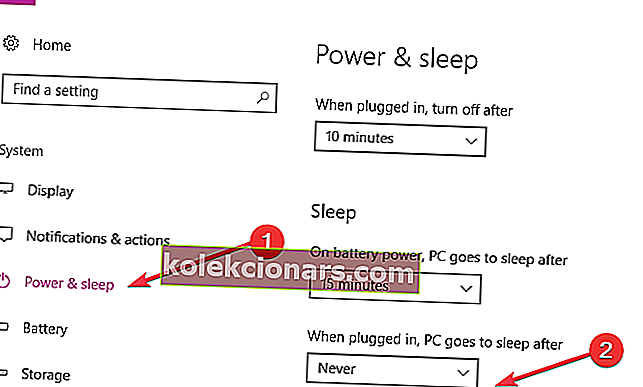
Toto je jednoduché riešenie a môže sa vám hodiť, ak nechcete, aby váš počítač spal. V opačnom prípade jedna z vyššie uvedených možností softvéru váš počítač určite nespí.
Nezabudnite nám v sekcii komentárov nižšie povedať, aký je váš obľúbený nástroj, ktorý bráni počítaču v spánku, a neváhajte a zdieľajte ďalšie spôsoby, ako počítač prebudiť.
Poznámka redaktora: Tento príspevok bol pôvodne publikovaný v decembri 2016 a od tej doby bol kompletne prepracovaný a aktualizovaný kvôli aktuálnosti, presnosti a komplexnosti.